
パスワードを考えるのが面倒に感じることはありませんか?
Scratch星人は・・・あります(笑)
そこでスクラッチでパスワードを自動生成してくれるツールを作ることにしました!
パスワード自動生成ツールのコンセプト
最近のパスワード入力は複雑で、アルファベットの大文字と小文字を組み合わせつつ、数字も必ず入れて下さい、というように結構面倒です。
(自身の情報を守るためには面倒などと言ってはいけませんが・・・)
そこで、A~Z(26文字)、a~z(26文字)、0~9(10文字)の合計62文字をランダムに組み合わせて、10桁のパスワードを生成するものとします。
kg5E9So3Sc
このように生成されればOKですね!
リストに文字と数字を入れる
今回は他に方法が分からなかったので、62文字全てをリストに追加するという力業に出ました”(-“”-)”
スクラッチのリストのことがよく分からないという方は、リストの使い方の記事をぜひご覧ください!
ブロックが下に長いので、始まりと終わりの部分の画像を掲載します。
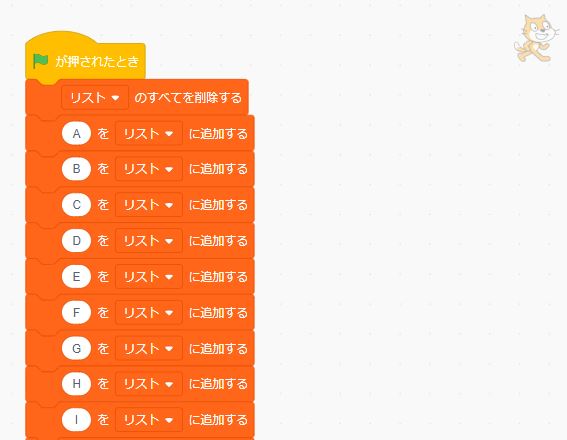
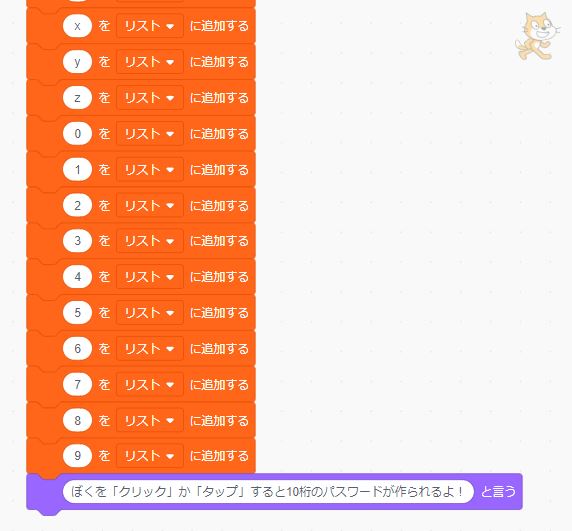
試しに「旗印」をクリックすると「長さ62」になっているので、確かに62文字がリストに格納されていることが分かります。
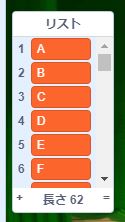

一番下のブロックで【ぼくを「クリック」か「タップ」すると・・・】としているのは、パソコン・スマホどちらでも操作可能にするためです。
(のちほど詳しく説明します)
リストから文字をランダムに取り出す
リストに文字列を入れただけでは、ランダムなパスワードは生成してくれません。
そこで登場するのが「乱数」のブロックです。
このように設定することで62文字からランダムに1文字取り出すことが出来ます。
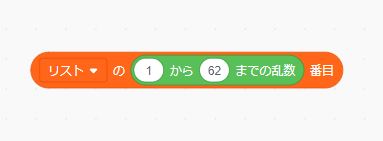
ブロックをクリックしてみて下さい。
毎回、下に違う文字が表示されると思います。

ランダムな文字列でパスワードを生成する
ここでは10桁のパスワードにしたいので、上で作ったブロックを10個複製します。
(※以下、リストブロックと呼ぶことにします)
次に「演算ブロック」の中にある「りんごとバナナ」のブロックを9個用意して、「バナナ」の部分にこのように次のブロックをはめ込んでいきます。

文字が入力されている部分に先ほど複製したリストブロックを10個はめ込んでください。
最後に完成したものを「見た目」ブロックの中の「こんにちは!と言う」にはめ込んで、イベントブロックをつければ完成です。
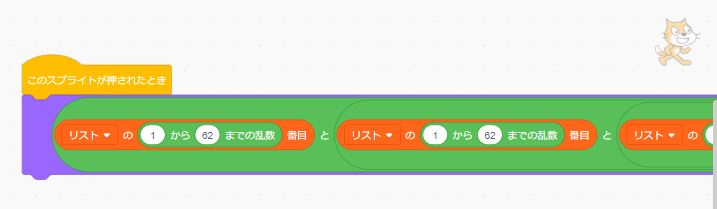


のちほど説明します、と言いましたが、ここで「このスプライトが押されたとき」のブロックを使うことで、パソコン・スマホ問わず操作が可能になります。
「スペースキーが押されたとき」などを使うとパソコンでしか操作が出来なくなってしまいます。
おまけ
例えば、以下のようにカスタマイズしたい状況もあるかもしれません。
- 「文字列の中に記号を入れたい」
- 「10桁ではなく8桁にしたい」
1.の場合は、リストに記号を追加して、乱数の最大数値をトータルの長さに変更することで可能です。
2.の場合は、「りんごとバナナ」のブロックを7個に減らして、その中に8個のリストブロックをはめ込むことで可能になります。
ぜひお試しください(*^-^*)
まとめ
いかがでしたか?
複製とブロックのはめ込みが大変でしたが、パスワード自動生成ツールを作ることができました。
このようにスクラッチでは、日ごろ面倒と思うことを解消してくれるツールが自分で作れてしまいます。
何を作るかはあなたのアイディア次第なので、頑張ってみて下さい。
もしかすると、このツールは今回作成した方法より、さらに簡単に作る方法があるかもしれません。
「こんな作り方もあるよー」など、Twitterでご意見いただけたら嬉しいです!

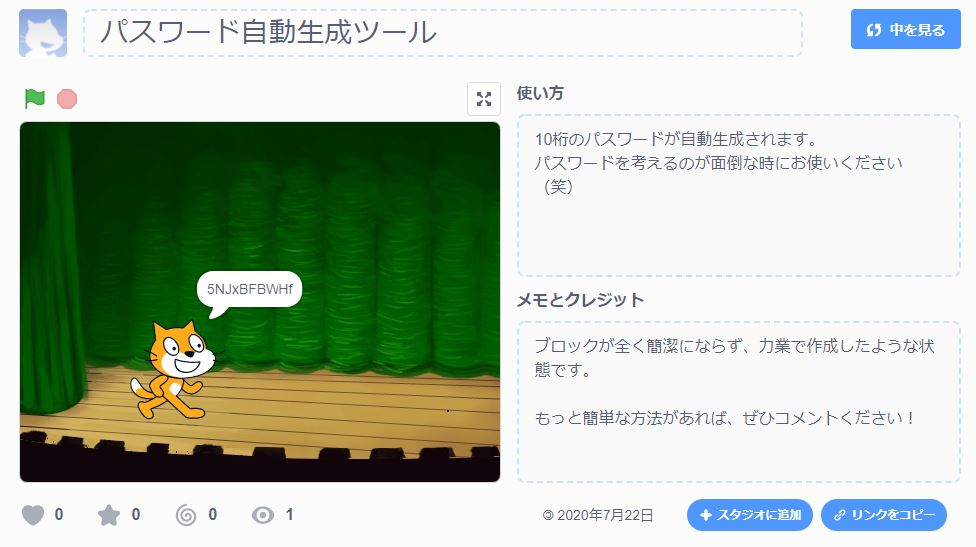
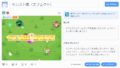
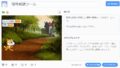
コメント
リストの○○~○○の乱数番目とリストの○〇~○○の乱数番目…とやらずに、「パスワード」という変数を作り、「パスワードを「パスワード」とリストの○○~○○の乱数番目にする」とやり、最後に「「パスワード」という」を組み込めば、簡単になると思います。
コメントありがとうございます!
ご指摘の通りにスクリプトを作成し直したところ、とても簡潔になりました!
Ver.2のスクラッチプロジェクト
↓↓↓
https://scratch.mit.edu/projects/416172892